在日常使用电脑的过程中,硬盘作为存储数据的重要设备,承担着至关重要的作用。有时我们可能会遇到一个让人十分头疼的问题——电脑突然无法识别硬盘。无论是内部硬盘还是外部硬盘,这种情况都会引发很多问题,比如无法读取文件、系统崩溃,甚至可能导致重要数据的丢失。当电脑无法识别硬盘时,应该怎么办呢?别着急,本文将带你逐步排查问题,并提供实用的解决方案。
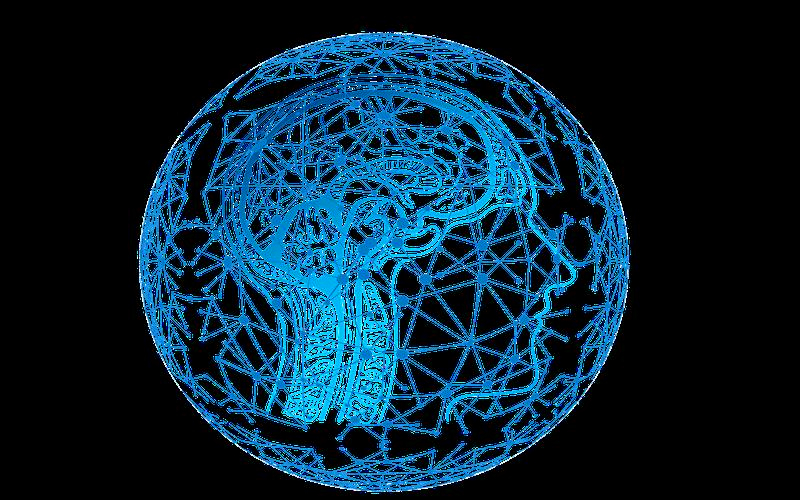
1.检查硬件连接问题
首先要做的,是检查硬件连接。很多时候,硬盘无法识别的原因仅仅是硬件连接问题。尤其是外接硬盘,在反复插拔过程中,可能导致连接口接触不良或电缆出现问题。以下是一些可能的情况及其对应的解决方案:
检查电缆与端口:确保硬盘与电脑的连接线缆没有损坏,并且插入端口正确无误。对于外接硬盘,尝试更换USB线缆或使用其他USB端口。
测试硬盘与其他设备连接:将硬盘连接到其他电脑或设备,看看能否被识别。如果能够正常识别,那么问题可能出在你的电脑上,而不是硬盘本身。
内部硬盘的安装问题:如果是台式机的内部硬盘,检查是否正确安装到了主板的SATA或NVMe接口上。电源线也需确保正常连接。
2.检查硬盘是否在BIOS/UEFI中识别
如果硬件连接没有问题,那么我们接下来需要检查的是硬盘是否在电脑的BIOS(基本输入输出系统)或UEFI中被识别。BIOS或UEFI是负责启动计算机并管理硬件设备的系统。
如何检查BIOS/UEFI:
重启电脑,在启动时按下指定的按键(通常是F2、Del、F12等,视品牌而定)。
进入BIOS/UEFI界面后,查找“Boot”或“Storage”选项。
查看电脑是否能识别到硬盘。如果BIOS/UEFI里没有显示硬盘,说明问题可能在硬盘本身或主板接口。
如果BIOS中能够看到硬盘,但系统依然无法启动或者无法识别,问题可能是软件层面的,接下来我们会探讨如何解决。
3.检查硬盘驱动与分区问题
当硬盘在BIOS/UEFI中能够识别,但系统中依然无法看到硬盘,很有可能是因为驱动程序问题或者硬盘分区出现了故障。
更新硬盘驱动:进入电脑的“设备管理器”(DeviceManager),找到“磁盘驱动器”选项,右键点击硬盘,选择“更新驱动程序”。如果驱动程序有问题,系统可能无法正确识别硬盘,导致硬盘无法显示。
检查分区情况:打开“磁盘管理”(DiskManagement),查看硬盘的分区情况。如果硬盘没有分区或者分区显示为“未分配”,那么你需要重新进行分区和格式化。请注意,在进行分区和格式化操作之前,务必备份数据,因为这些操作可能会清除硬盘中的所有文件。
修复文件系统:如果硬盘分区已经存在,但系统依然无法正常读取,可能是硬盘文件系统损坏了。你可以使用Windows自带的“磁盘检查”工具或第三方软件(如PartitionWizard、EaseUSPartitionMaster)修复文件系统。
4.使用数据恢复工具
如果硬盘中包含非常重要的文件,而你发现硬盘依然无法被系统正常读取,那么此时你可能需要使用数据恢复工具来挽救你的数据。市场上有许多专业的数据恢复软件,如Recuva、EaseUSDataRecoveryWizard、R-Studio等。下面简要介绍一下如何使用这些工具进行数据恢复:
选择一个数据恢复软件:下载并安装你信任的数据恢复软件。注意,软件的选择非常关键,很多数据恢复软件并不能保证100%恢复数据,所以建议先试用免费版本,看看能否识别到丢失的数据。
扫描硬盘:启动恢复软件后,选择你无法识别的硬盘进行扫描。根据硬盘的大小和数据丢失的情况,扫描过程可能需要一定时间,请耐心等待。
预览并恢复数据:扫描完成后,软件会显示能够恢复的文件。你可以预览文件内容,然后选择需要恢复的数据进行保存。为了防止进一步的数据损坏,建议将恢复后的数据保存到另一台设备或硬盘上。
5.检查硬盘是否物理损坏
如果经过前面的操作,硬盘依然无法识别,且数据恢复工具也无法读取,那么问题可能出现在硬盘的物理损坏上。硬盘的物理损坏分为两种情况:机械损坏和电子元件损坏。
机械损坏:这通常发生在机械硬盘(HDD)上,例如硬盘内部的磁盘盘片或读写磁头发生故障。机械硬盘是由多个运动部件组成的,随着时间的推移或意外撞击,这些部件可能会磨损或损坏。
电子元件损坏:固态硬盘(SSD)或机械硬盘的电路板可能由于电压不稳、电流冲击等原因发生损坏。电子元件损坏通常需要专业的维修工具和经验来判断。
如果你怀疑硬盘发生了物理损坏,建议尽早联系专业的数据恢复公司。他们可以通过专业设备提取磁盘中的数据,尤其是在你有非常重要的数据需要恢复的情况下,不要自己尝试拆解或修复硬盘,以免造成进一步的损坏。
6.定期备份,防患于未然
无论硬盘最终能否成功恢复,经历了这次无法识别的事件后,我们必须重视数据备份的重要性。虽然硬盘损坏的情况不常见,但一旦发生,数据丢失带来的损失可能是无法估量的。
定期备份:建议将重要文件定期备份到云端或外接存储设备上。使用自动备份软件可以简化这个过程,像Windows自带的“文件历史记录”或Mac的TimeMachine都是不错的选择。
使用RAID或NAS系统:对于需要存储大量数据的用户,可以考虑使用RAID磁盘阵列或NAS网络存储设备。这些系统提供冗余数据存储,能有效降低硬盘损坏时的数据丢失风险。
结论
当你的电脑无法识别硬盘时,不要慌张,按部就班地检查硬件连接、驱动程序、文件系统以及硬盘是否存在物理损坏,通常都能找到问题所在并解决。如果问题依然无法解决,及时求助于专业数据恢复服务将是最佳选择。养成定期备份数据的好习惯,可以在硬盘出现故障时避免不必要的麻烦。希望本文提供的建议能帮助你应对硬盘无法识别的问题,让你轻松化解困境。
